Как делать скриншот экрана на компьютере
Содержание
Скриншот(Screenshot) — это термин, обозначающий снимок экрана или какого-либо элемента на нем. Когда возникает необходимость быстро сделать такой снимок на компе, необходимо помнить о простых и удобных инструментах, особенно тех, что доступны в системе по умолчанию и поэтому всегда находятся под рукой.
В Windows
Самый простой способ заключается в том, чтобы нажать на клавиатуре специальную кнопку — Print Screen (как правило, используются сокращения: Prt Sc, Print Sc, Prt Scr), после чего скриншот сохраняется в буфере обмена компьютера.
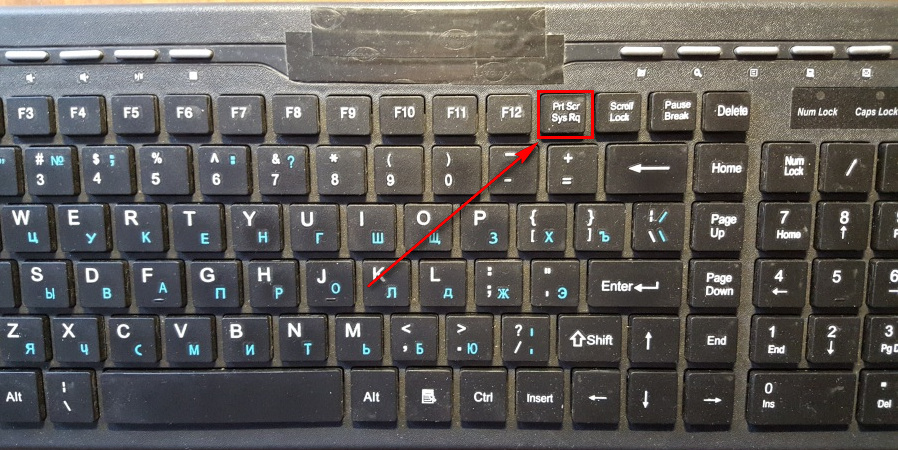 Далее, для извлечения его оттуда, необходимо запустить любой редактор изображений, самый простой из которых Paint, и вставить получившуюся картинку через контекстное меню, либо с помощью одновременного нажатия CTRL + V.
Затем изображение не трудно в пару нажатий сохранить на диск, выбрав нужный формат.
Далее, для извлечения его оттуда, необходимо запустить любой редактор изображений, самый простой из которых Paint, и вставить получившуюся картинку через контекстное меню, либо с помощью одновременного нажатия CTRL + V.
Затем изображение не трудно в пару нажатий сохранить на диск, выбрав нужный формат.
Чтобы пользователю не приходилось постоянно совершать ненужные действия, начиная с Windows Vista процесс создания скриншотов был упрощен системным компонентом «Ножницы». Они расположились в папке «Стандартные» из меню «Пуск».
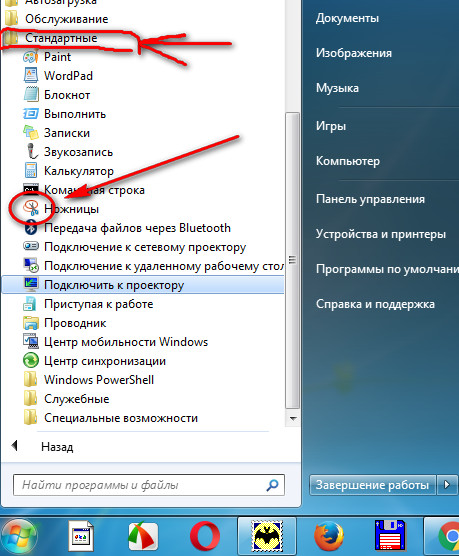 Откроется маленькое окошко приложения с кнопкой «Создать».
Пользователю предоставляется возможность выделить нужную ему область, а после отредактировать снимок с помощью простого редактора.
Откроется маленькое окошко приложения с кнопкой «Создать».
Пользователю предоставляется возможность выделить нужную ему область, а после отредактировать снимок с помощью простого редактора.
В Linux
В зависимости от графической оболочки, в арсенале имеются разные утилиты, которые почти всегда есть в системе «из коробки». Обычно они располагаются в меню с соответствующими названиями. Заходим в меню «Приложения» —> «Стандартные» —> «Снимок экрана» (
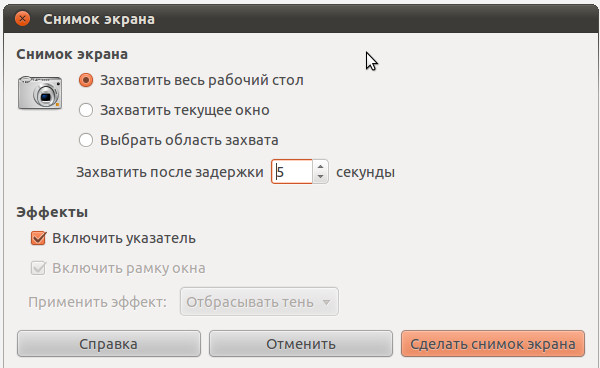 ).
).
Так, в среде Gnome это — gnome-screenshot. Сразу после запуска он сделает скриншот и сохранит его в папке изображений, в качестве имени файла выступают текущая дата и время.
В KDE утилитой для создания скриншотов служит KSnapshot, его можно вызвать нажатием Print Screen. В нем можно выбрать время ожидания перед захватом, режим захвата (весь экран, прямоугольная область, произвольная и прочие), открыть скриншот в выбранном приложении или сохранить его.
В другой популярной оболочке, XFCE, используется xfce4-screenshooter. Его функционал примерно такой же, как у других подобных утилит.
Альтернативным способом является применение редактора Gimp. Нужно зайти в меню «Файл», выбрать «Создать» и там нажать «Снимок экрана…». Он вставится как новый слой.
В Mac OS
Тут все немного проще: задействуются несколько сочетаний клавиш, в зависимости от задачи.
Сочетание COMMAND + CTRL + SHIFT + 3 совершает снимок всего экрана. Затем его вставляем в любой графический редактор.
Сочетание COMMAND + SHIFT + 3 сохраняет скриншот на рабочий стол с названием, состоящим из даты и времени.
Сочетание COMMAND + SHIFT + 4 дает пользователю выбрать нужную область на экране, снимок сохраняется на рабочем столе, как и в предыдущем случае.
С помощью похожего сочетания COMMAND + SHIFT + 4 + Пробел можно выбрать окно какого-нибудь приложения.
По аналогии с первым сочетанием, во всех перечисленных допускается использование клавиши CTRL, если нужно, чтобы снимок был помещен в буфер обмена (например, если нужно быстро вставить какой-либо скриншот в Photoshop).
Похожие статьи:




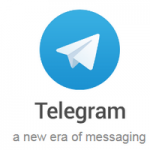
 Очистка компьютера от вирусов
Очистка компьютера от вирусов



